tomcat启动中文乱码问题:
不改的话,不影响使用,因为报错基本都是英文显示的。但是这几个中文字乱码的看着难受。
乱码的根本原因:
Windows系统的cmd是GBK编码的,所以IDEA的下方log输出的部分的编码也是GBK的,然而Tomcat 9.0 版本默认log输出是UTF-8编码的,采用了两种不同的编码方式就会导致乱码。
解决方法
这里给了两种解决方法,选择其中一个让tomcat和idea的编码一致就可以解决乱码问题。
方法一:修改tomcat中的配置文件
-
先打开tomcat的安装目录
-
编辑 conf 目录下的 logging.properties

-
用notepad++ 或者记事本打开,把里面的UTF-8 通通改成 GBK
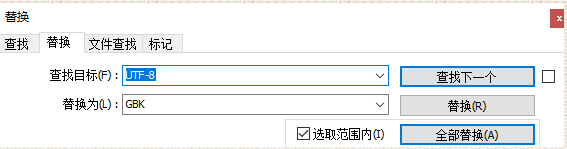
-
保存,重启Tomcat,即可生效。
方法二:修改IDEA中的配置文件
IDEA2018之前的版本
- 首先打开 idea的安装目录
- 修改idea.exe.vmoptions和idea64.exe.vmoptions这两个文件
- 分别在这两个文件的最后,添加一行 -Dfile.encoding=UTF-8
- 这个参数的作用是强制系统文件使用UTF-8编码
- idea.exe.vmoptions和idea64.exe.vmoptions这两个文件都要改
- 改完之后保存,重启IDEA即可。
IDEA2019版本
-
打开idea,点击顶部菜单中的Help–Edit Custom VM Options…
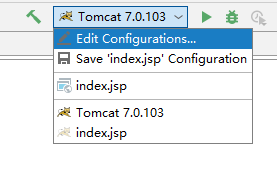
-
把UTF-8加进去,将-Dfile.encoding=UTF-8复制粘贴到文件最后
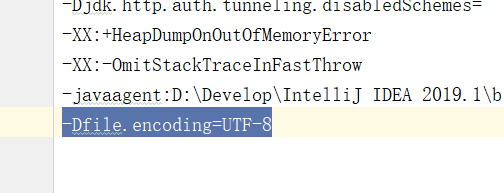
-
把tomcat也指定UTF-8,编辑Tomcat运行配置在虚拟机选项中加入 -Dfile.encoding=UTF-8

-
改完之后,重启IDEA即可。
个人建议按照第一种方式去改。因为tomcat在启动时会加载c盘文件,会出现用户名,我的用户名是中文,Windows系统系统用的是GBK编码,如果把Tomcat和idea都改成UTF-8,在加载用户名时就会出现乱码,改成GBK就能正确解码获取用户名。




















 1万+
1万+











 被折叠的 条评论
为什么被折叠?
被折叠的 条评论
为什么被折叠?








